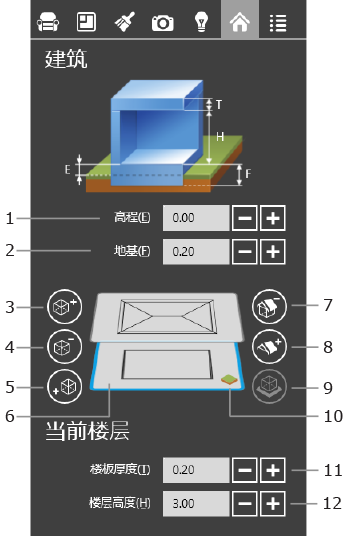
使用楼层
与楼层相关的工具位于检查器的“建筑”选项卡中。
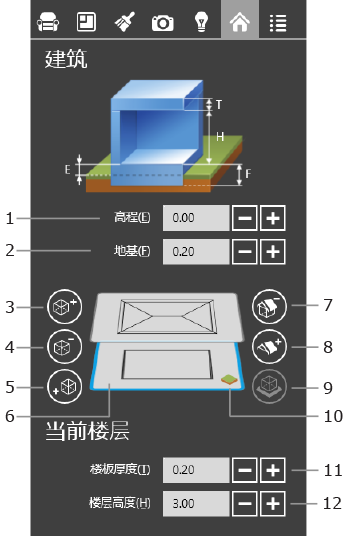
1 – 地面层的高程。增大此参数会抬高整个建筑。
2 – 地基的厚度。如果建筑没有地下室,则“地基”参数必须大于或等于“高程”。
3 – 在活动楼层上方添加一个楼层。
4 – 删除当前楼层。
5 – 在活动楼层下方添加一个楼层。
6 – 楼层的缩略图。活动楼层由蓝色框架表示。要选择其他楼层,请轻敲其缩略图。2D 视图会显示所选楼层的平面图。
7 – 在当前楼层的上方添加屋顶。如果已添加屋顶,该按钮会将其移除。
8 – 在当前楼层添加屋顶。如果已添加屋顶,该按钮会将其移除。
9 – 使所选楼层成为地面层。
10 – 该图标表示地面层。
11 – 楼板厚度。选择一个楼层以更改其楼板厚度。
12 – 楼层高度。选择一个楼层以更改其高度。
要在当前楼层上方添加一个楼层,请使用按钮 (3)。
要在当前楼层下方添加一个楼层,请使用按钮 (5)。
添加新的楼层后,新增楼层会自动成为活动楼层,其楼层平面图会显示在 2D 视图中。先前选择的楼层的外墙、地板和天花板都会直接复制到新楼层上,因为大多数楼层都具有相同的形状。这样您就无需重新绘制墙壁。
在免费版中,您只能添加两个楼层(例如,一个楼层和一个带阁楼的屋顶,或两个楼层)。
要移除活动楼层,请使用按钮 (4)。
被移除的楼层上的所有对象会与该楼层一起消失。
如果将地面层移除,另一个楼层会自动成为地面层。
如果项目中只有一个楼层,则无法将其删除。
新项目在默认情况下有一个楼层。该楼层为地面层。添加更多楼层后,您可以将任意楼层设置为地面层。为此,请使该楼层处于活动状态。然后轻敲按钮 (9)。